指定用户对共享文件夹禁止新建如何设置
在之前的文章里面小编介绍过如何设置所有用户对某个共享文件夹都禁止新建,但是这种情况对于企业内部来说其实不太实用,因为不同的岗位权限是肯定不同的,那么軎烩蔡怒今天就这种情况小编来介绍下指定用户对共享文件夹禁止新建如何设置。
一、通过新建用户的权限进行设置。
1、在电脑桌面找到计算机,然后在其上方点击右键,在弹出的菜单中选中管理。
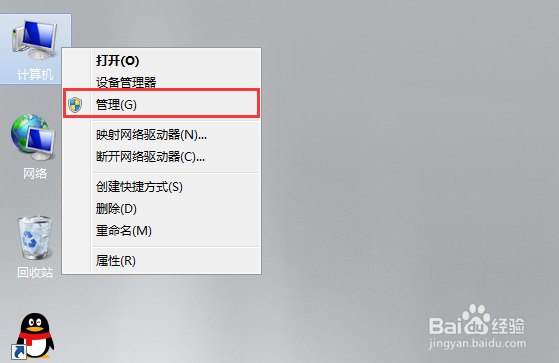
2、在打开的服务器管理器窗口左侧菜单中依次点击展开配置—本地用户和组,然后找到并选中用户。

3、在用户右侧的窗口空白处点击右键,在弹出的菜单中点击新用户。
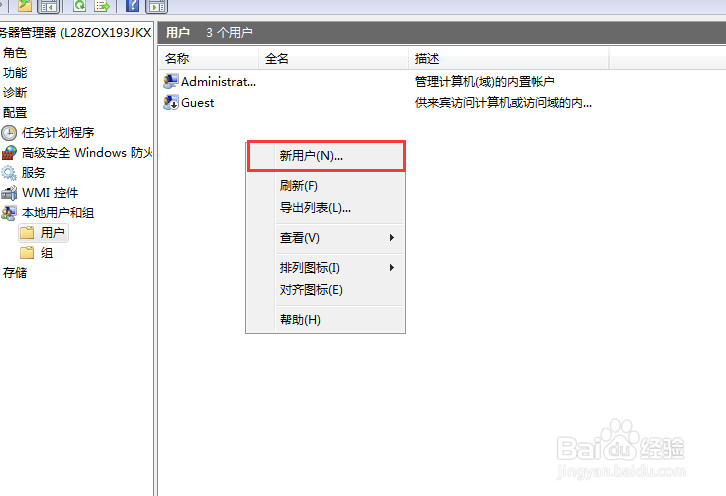
4、在新用户窗口中根据提示输入用户名和密码,另外取消勾选用户下次登录时须更改密码,最后点击创建。

5、在左侧菜单中再次选中组,然后找到并双击administrators,在弹出的窗口左下角点击添加。
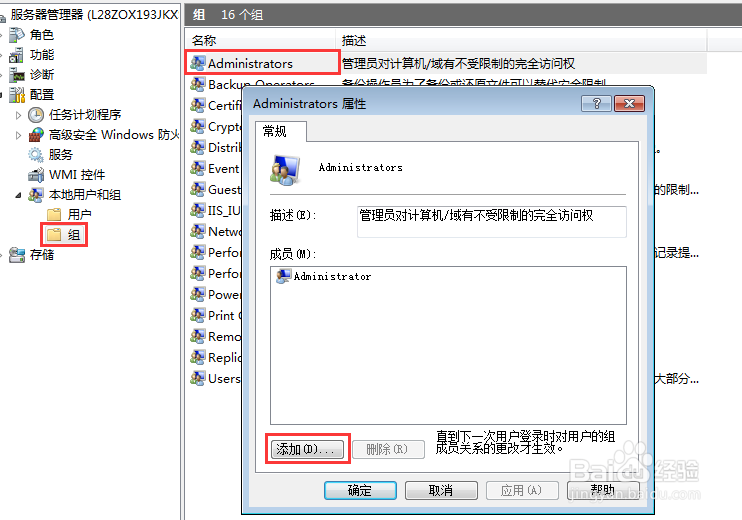
6、在选择用户窗口左下角点击高级。

7、在弹出的窗口中点击立刻查找,然后在搜索结果中找到并选中001,最后点击确定。
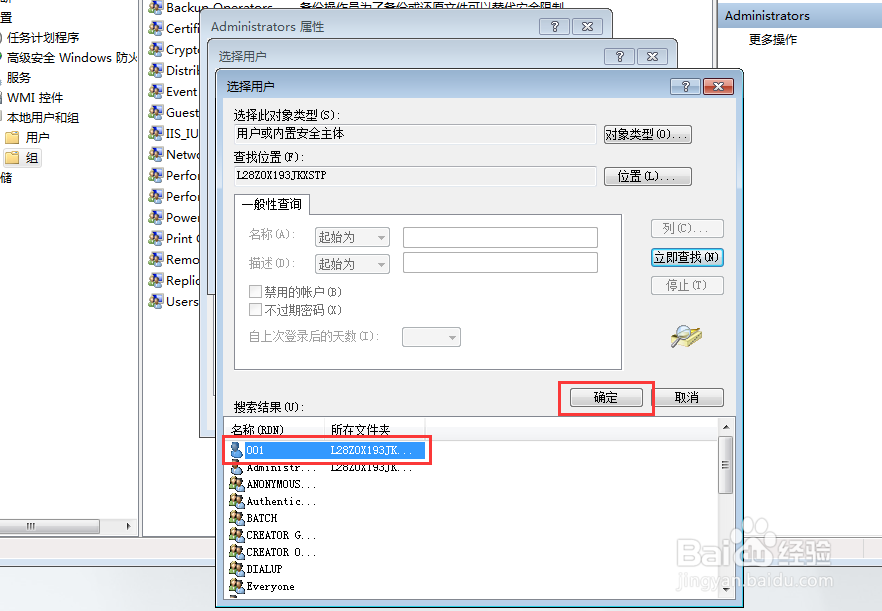
8、在选择用户中点击确定,然后在administrators属性窗口中再次点击确定完成。

9、找到需要设置权限的共享文件夹,然后在其上方点击右键,在弹出的菜单中选中属性。
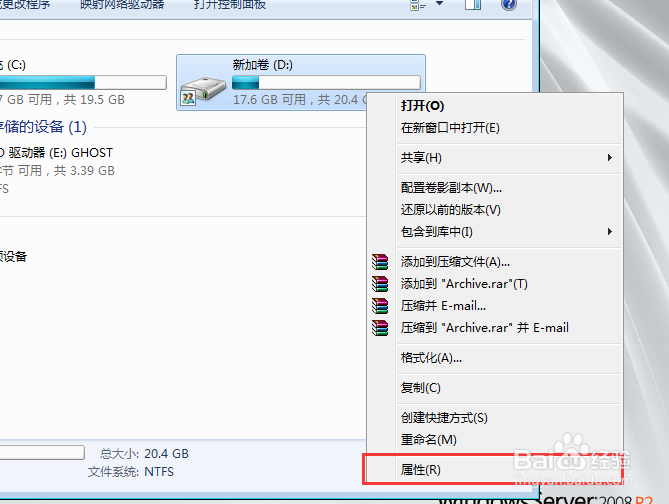
10、在属性窗口中找到并点击安全,然后在安全选项卡中部找到并点击编辑。

11、在弹出的窗口中部点击添加,然后在选择用户或组窗口中找到并点击高级。

12、在新弹出的窗口中点击立刻查找,然后在搜索结果中找到并选中新建的用户001,最后点击确定。

13、在选择用户或组窗口中点击确定,然后在该共享文件夹的权限窗口中再次点击确定返回安全选项卡。

14、在安全选项卡下部找到并点击高级,然后在弹出的窗口中找到并点击更改权限。

15、在高级安全设置窗口首先选中新建的用户001,然后点击编辑。

16、在弹出的窗口下方权限中取消勾选创建文件/写入数据和创建文件夹/附加数据,其他权限根倌栗受绽据需求勾选即可,最后依次点击确定返回设置完成。

二、通过共享文件管理系统进行设置。
1、百度下载大势至局域网共享文件管理系统,下载完成后解压,在解压的文件中找到并双击打开Shared掂迎豢畦FileMonitor_V14.0.exe,在弹出的窗口中根据提示进行操作直至安装完成。
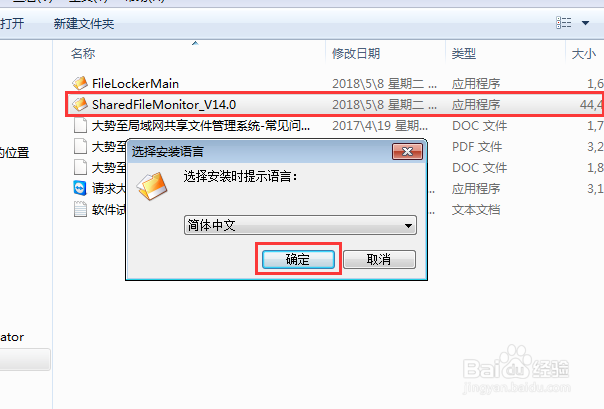
2、安装完成后返回电脑桌面,在桌面找到名称为大势至局域网共享文件管理系统的快捷方式,双击打开,在弹出的窗口中根据提示输入初始账号admin和密码123,最后点击确定。

3、在该系统的主界面左上方找到并点击启动保护,在弹出的驱动安装对话框中点击安装,待安装完成后在弹出的对话框中点击确定即可。

4、在共享文件列表中选中需要设置权限的共享文件夹,然后在用户列表中选中需要添加用户的组,最后点击添加。
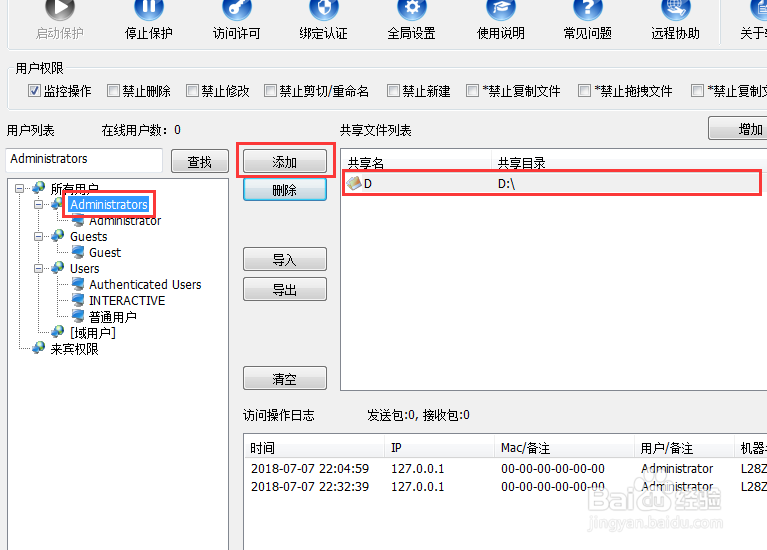
5、在用户窗口中首先勾选同时添加到系统用户,然后在用户名和密码中根据需求填入,最后点击确定创建。

6、选中刚刚新建的用户001,然后在上方用户权限中勾选禁止新建即可,其他的权限根据需求勾选。

7、然后把新建的这个用户和密码发放给目标用户并在每台客户机上安装该系统的客户端,在曰搬嚏嘀步骤1中解压的文件中找到并双击FileLockerMain.exe即可自动安装,待安装完成后即可正常访问。
